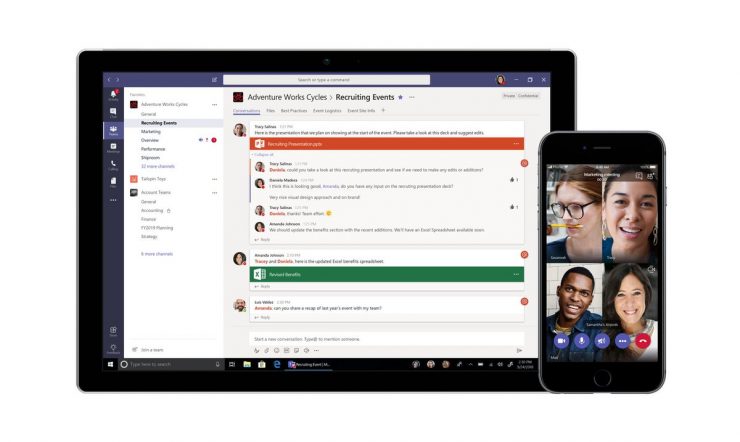
Microsoft lance une version gratuite de Teams
Teams permet désormais de connecter jusqu’à 300 personnes (dans la version gratuite).


Patrick Viaene
Microsoft 365 Lead
Le nombre de collaborateurs travaillant à distance depuis leur domicile est aujourd’hui tel qu’il n’a jamais été aussi important de rester productifs et de perfectionner nos compétences en matière de travail à distance. Nous avons constaté une hausse en flèche du nombre de collaborateurs réussissant à collaborer en toute sécurité via Microsoft Teams. Cela dit, que vous soyez un nouvel utilisateur de Teams ou que vous l’utilisiez déjà pour vos réunions, nous voulons nous assurer que vous tirez pleinement parti de l’ensemble de ses fonctions de collaboration et de sécurité.
Voici donc neuf de nos meilleures astuces pour tirer le meilleur parti des réunions en ligne en toute sécurité…
La prochaine fois que vous planifierez une réunion dans Microsoft Teams ou Microsoft Outlook, il vous suffit d’inclure l’adresse électronique de vos contacts externes et Teams se chargera du reste, à savoir leur envoyer une invitation par e-mail, qui contient des instructions pour participer à la réunion en ligne.
Votre contact n’a qu’à cliquer sur le lien, entrer son nom et participer à la réunion dans son navigateur. Et tout cela, sans devoir installer le moindre plug-in, ni télécharger le client Teams.
Conçu pour les participants en déplacement, sans accès à Internet, ou qui préfèrent participer à une réunion par téléphone, Teams garantit que vos réunions sont inclusives.
Les utilisateurs autorisés à participer aux conférences audio reçoivent automatiquement des instructions pour participer par téléphone. Celles-ci sont disponibles dans leur invitation à la réunion Teams. Lorsqu’ils appuient sur le numéro à partir d’un téléphone mobile, le numéroteur compose le numéro automatiquement et l’accès à un pont de conférence est également possible. L’époque où il fallait mémoriser les numéros est à présent révolue.
Teams offre à l’organisateur de la réunion de nombreuses options lorsqu’il s’agit de définir les rôles et autorisations pour les participants d’une réunion en ligne.
Par exemple, vous pouvez créer une salle d’attente qui permet à l’organisateur de fixer à quel moment certaines personnes pourront rejoindre la réunion. Cette option est très utile lorsque la discussion porte sur certains aspects confidentiels. Vous pouvez également désigner des présentateurs, mettre les participants en sourdine, et démarrer ou arrêter des enregistrements, etc., pour ne citer que quelques-unes des autres options.
À l’heure actuelle, lorsqu’une réunion en présentiel n’est pas envisageable, une réunion vidéo en ligne constitue une alternative. Voir l’expression de son interlocuteur lorsqu’il parle donne tellement plus de contexte à son discours.
Encouragez tous les participants de votre réunion Teams à activer la fonctionnalité vidéo pour une conversation moins impersonnelle. Puis, pour éviter que vos interlocuteurs soient distraits par le décor unique de votre cuisine ou par votre animal de compagnie qui passe derrière vous, activez le floutage de l’arrière-plan ou des arrière-plans personnalisés.
Comme chacun le sait d’après sa propre expérience des réunions, en faire moins, c’est parfois mieux. Et, en cas de partage de contenu dans les réunions Teams, vous contrôlez ce que les autres voient.
Vous pouvez décider si vous devez afficher la totalité de votre bureau ou seulement une fenêtre spécifique. Une fois encore, cette fonctionnalité est utile si vous ne voulez pas que les participants voient des informations confidentielles. Et si un collaborateur partage son bureau ou une application, vous pouvez demander au présentateur de vous en donner le contrôle.
Ce n’est pas parce que vos collaborateurs ne sont pas dans la même pièce que vous ne pouvez pas mettre vos idées en commun sur un tableau blanc.
Le Tableau blanc collaboratif Microsoft est intégré à chaque réunion Teams, ce qui permet aux participants d’apporter leur contribution grâce aux fonctionnalités tactiles, à leur souris ou aux entrées manuscrites. Les sessions du Tableau blanc collaboratif sont enregistrées pour chaque réunion et sont mises à disposition pour une utilisation ultérieure et pour référence dans la conversation de la réunion.
Qu’ils arrivent avec un peu de retard ou qu’ils soient déjà occupés par un exercice d’alerte incendie, il arrive parfois que des collaborateurs ne puissent pas participer à la réunion. Au lieu de devoir les tenir informés lors d’une autre réunion, il suffit d’enregistrer votre réunion Microsoft Teams. Non seulement la réunion enregistrée est sauvegardée dans le Cloud (un lien est fourni dans la conversation de la réunion), mais les participants peuvent effectuer des recherches dans la transcription de la réunion et accéder directement au moment de la réunion qui les intéresse.
Combien de fois avez-vous demandé (ou voulu demander) à un des participants de répéter ce qu’il avait dit pendant une téléconférence ?
La clarté est un élément essentiel à la réussite de toute réunion. Encouragez donc les participants à activer les sous-titres en direct et à lire les sous-titres en temps réel. Cette fonctionnalité change la donne pour les malentendants, ceux qui ont différents niveaux de maîtrise de la langue ou ceux qui se connectent depuis un lieu bruyant.
Microsoft offre une gamme complète d’appareils certifiés Teams offrant une excellente qualité audio et vidéo. Connectez-vous et démarrez vos réunions en appuyant simplement sur un bouton tactile, et choisissez où et comment vous voulez travailler avec des appareils conçus pour tous les espaces et tous les styles de travail.